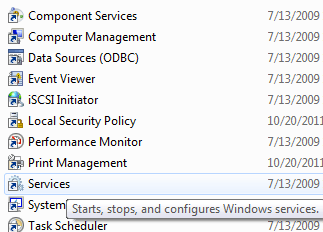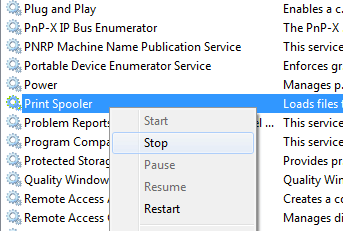Hiç bir şey yazdırmaya çalıştığınız bir durumla karşılaştın ve hiçbir şey olmuyor mu? Yazdırmak için beklersiniz, ancak iş geçmez mi? Bir yazdırma işinin aslında yazdırılmamasının bir nedeni vardır, ancak yaygın nedenlerden biri, yazıcı kuyruğunun sıkışmış bir yazdırma işine sahip olmasıdır.
Bu, birkaç nedenden dolayı olabilir. Bir kaç saat önce bir şeyler yazdırmayı denediniz, ancak yazıcı kapalıydı. Belgeye ihtiyacın olmadı ve sen bunu unuttun. Sonra geri dön ve yazdırmaya çalış. Yazdırma işi sıraya eklenir ve önceki iş otomatik olarak kaldırılmadıysa, hiç yazdırılmamış yazdırma işinin arkasında olur.
Bazen yazdırma işini el ile girebilir ve silebilirsiniz. ama bazen ondan kurtulamazsın! Bu tür bir durumda, yazdırma kuyruğunu el ile temizlemeniz gerekir. Bu makalede, yazdırma kuyruğunu temizleme adımlarını göstereceğim.
Windows'ta Yazdırma Kuyruğunu Temizle
Yazdırma hizmetlerini yedekleyip çalıştırabilmek için aşağıdakileri izleyin: adımlar:
1. Başlat, Denetim Masası ve Yönetimsel Araçlar'a gidin. Hizmetlersimgesini çift tıklayın.
2. Yazdırma Biriktiricisihizmetine gidin ve sağ tıklayın ve Durdur'u seçin. Bunu yapabilmek için Yönetici olarak giriş yapmanız gerekmektedir. Bu noktada, hiç kimse bu sunucuda barındırılan herhangi bir yazıcıda herhangi bir şey yazdıramaz.
3. Ardından, aşağıdaki dizine gitmeniz gerekiyor: C: \ WINDOWS \ System32 \ spool \ PRINTERS. C sürücüsü varsayılan Windows bölümü değilse, Explorer'daki adres çubuğuna % windir% \ System32 \ spool \ PRINTERSyazabilirsiniz.Bu klasördeki tüm dosyaları silin.
Bu, tüm yazdırma kuyruklarını temizleyecektir (Bunu bir sunucuda yapıyorsanız, önce başka bir yazdırma işi olmadığından emin olmak iyi bir fikirdir. sunucudaki diğer yazıcılardan herhangi biri için işlenmekte olduğundan, bu adımı yapmak bu işleri de siler.)
4. Artık Servis konsoluna geri dönebilir ve Yazdırma Biriktiricisi hizmeti için sağ tıklayıp Başlat'ı seçebilirsiniz!
Bu noktada, sorunsuz bir şekilde baskı yapabilmeniz gerekir. Bir betik, yani bir sunucu için kullanmayı tercih ederseniz, aşağıdaki komutları içeren bir toplu iş dosyası oluşturabilir veya bunları komut istemine yazabilirsiniz:
net stop spooler
del% systemroot% \ System32 \ spool \ printers \ * / Q / F / S
net başlangıç biriktiricisi
İlk ve üçüncü komutlar oldukça açıktır: yazdırma biriktirici hizmetini durdurup başlatırlar. Ortadaki komut yazıcılar klasöründeki her şeyi siler ve / Q sessiz mod içindir, yani her dosyayı silmek isteyip istemediğinizi soran bir komut istemezsiniz. / F tüm salt okunur dosyaları silmeye zorlar ve / S eğer varsa, herhangi bir alt dizini siler. Bu klasördeki içeriğin silinmesi asla bilgisayarınıza zarar veremez. Bu nedenle, bazı dosya veya klasörleri görüp görmediğinizden emin değilseniz endişelenmeyin.
Nasıl toplu iş dosyası oluştur olduğunu öğrenmek isterseniz önceki yayımı okuyabilirsiniz. Sonra tek yapmanız gereken, baskı kuyruğunu temizlemek istediğinizde toplu iş dosyasını çalıştırmaktır. Neyse ki, baskı kuyruğunu temizleme prosedürü Windows 8, Windows 7, Vista ve XP için aynıdır.